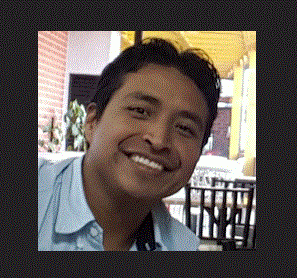✒️SAP MM Creación del Documento con Referencia
SAP MM Creación del Documento con Referencia

Creación del Documento con Referencia
El objetivo será la creación de un Pedido de compra, siendo el procedimiento válido para muchos otros documentos (solicitud de cotización, solicitud de pedido, contratos abiertos, entre otros)
Transacción ME21N: utilizaremos ésta transacción para crear un nuevo Pedido, ya sea con o sin referencia a otro documento.
La referencia a otro documento, puede ser utilizada para dos objetivos diferentes:
Creación de un documento similar: tomando como base un documento ya registrado en el sistema, completaremos los datos de otro nuevo (el cual hereda la casi totalidad de la información), al cual modificaremos algunos datos, si fuera necesario. El nuevo documento no guarda relación alguna con el utilizado como referencia.
Creación de un documento con referencia: en la creación de un nuevo documento se indica otro que ha sido usado como referencia, formará parte de la cadena del Proceso de Compra.
Procedimiento:
Ingresamos a la transacción ME21N para crear un nuevo Pedido y abrimos la franja izquierda para obtener y seleccionar el documento a tomar como referencia. Usando el boton "Resumen documento activo".
En el primer boton de la izquierda "Variante de selección" nos desplegará una lista de los documentos disponibles como referencia, mediante la cual, seleccionaremos la opcion de "Pedidos" para nuestra primera práctica.
El resto de opciones permitirán seleccionar otros tipos de documentos o bien, recibir una lista que solo contengan documentos creados por el usuario, lo cual no requiere mayores explicaciones.
Busqueda de documentos de referencia: accediendo por la opcion indicada anteriormente, tendremos acceso a una pantalla desde la cual podremos indicar los criterios de busqueda para acotar la lista de documentos que nos muestre el sistema.
Truco: pulsando el botón "Delimitaciones opcionales" o "Suprimir selecciones libres" que está en la barra de herramientas podrás ingresar nuevos campos para el criterio de selección.
Selección del documento de referencia: obtenida la lista de documentos, el procedimiento de selección será muy simple.
Selección del documento: hacer click sobre el documento deseado como referencia.
Tomar el documento: pulsar sobre el documento que será la referencia con el ratón y sin soltarlo, arrastarlo hasta el carrito y soltar.
Completar la información del documento y guardar: al finalizar el paso anterior, notaremos que el nuevo documento ha heredado los datos de la referencia.
Quizas recibamos mensajes de error o advertencia, ya que alguno de los datos heredados del documento de referencia podrían no ser correctos o adecuados en esta instancia.
Una vez que hayamos cambiado los datos no actuales, podremos clicar el boton de "Verificar los datos del documento" y proceder a guardarlo.
Podremos cerrar la ventana de busqueda de documento si no la necesitamos nuevamente.
Creación de una variante para búsqueda de documento.
Anteriomente utilizamos una herramienta que desplegaba en la franja izquierda de la pantalla una lista de documentos seleccionados para ser usados como referencia.
Lo que usamos tenia una limitante, solamente se veian los numeros de documentos e ítems y no era posible conocer su contenido o parte de él que facilite su individualización.
Creación de una variante de disposición de campos.
Pulsando el botón "Seleccionar disposición" tendremos las opciones, Seleccionar disposición, Modificar disposición, Grabar disposición y Gestionar disposición.
Eligiendo la opcion "Modificar disposición" o layout, obtendremos acceso a una ventana con un listado de campos que podremos incorporar a la lista seleccionando el campo deseado y haciendo doble click sobre el campo.
Así haremos con los campos necesarios.
Guardar una variante de disposición de campos
Cuando salgamos del documento se perderá la variante que configuramos. Para evitar que ocurra, ingresaremos por el mismo boton de "Seleccionar disposición" eligiendo la opción "Grabar disposición" debiendo completar los siguientes datos:
Layout: se indicará un nombre que identifique la utilización de la variante y el creador de la misma.
Especifico usuario: marcando la casilla, la disposición grabada solo podrá ser seleccionada y modificada por el creador. En caso que sea desmarcada todos los usuarios tienen la posibilidad de utilizarla.
Denominación: permite el ingreso de un texto que describe la utilidad de la variante.
Luego de indicar y cumplimentar todos los campos, haremos click en el botón "Guardar" para registrar la variante en el sistema.
Una vez que terminemos la creación del Pedido, deberá ser enviado al proveedor.
Sobre el autor
Publicación académica de Rafael Marrero, en su ámbito de estudios para la Carrera Consultor en SAP MM.
Rafael Marrero
Profesión: Senior Demand Planner - España - Legajo: QH35J
✒️Autor de: 54 Publicaciones Académicas
🎓Cursando Actualmente: Consultor Funcional Módulo MM Nivel Avanzado
🎓Egresado del módulo:
 Disponibilidad Laboral: FullTime
Disponibilidad Laboral: FullTime
Presentación:
Hola a todos! soy rafael, venezolano. egresado de ciencias administrativas y gerenciales con especialización en logística. +15 años de experiencia en sectores como automoción y fmcg.
Certificación Académica de Rafael Marrero